IP网络广播系统操作培训手册.docx
《IP网络广播系统操作培训手册.docx》由会员分享,可在线阅读,更多相关《IP网络广播系统操作培训手册.docx(36页珍藏版)》请在冰点文库上搜索。
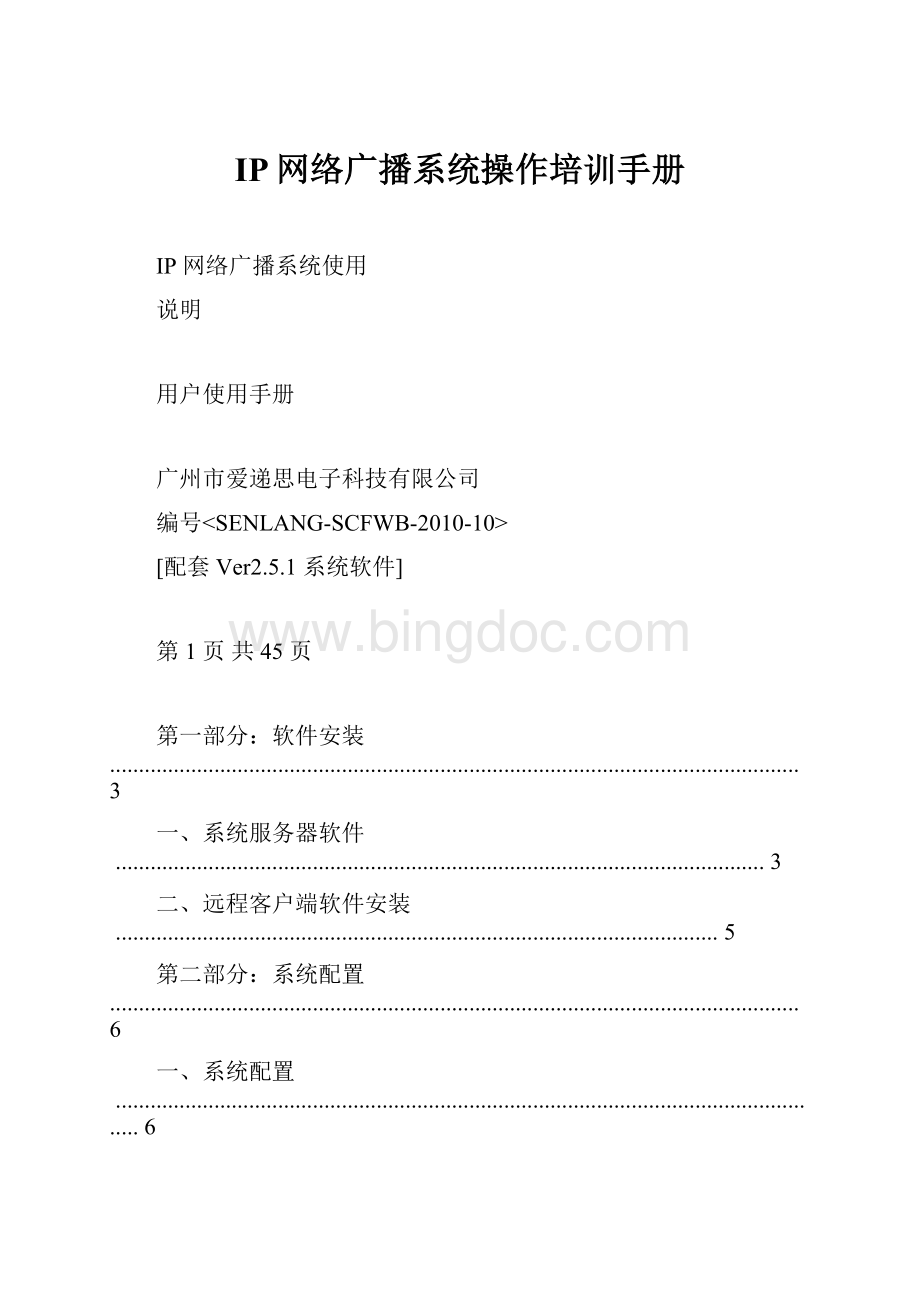
IP网络广播系统操作培训手册
IP 网络广播系统使用
说明
用户使用手册
广州市爱递思电子科技有限公司
编号
[配套 Ver2.5.1 系统软件]
第 1 页 共 45 页
第一部分:
软件安装.......................................................................................................................3
一、系统服务器软件 ................................................................................................................3
二、远程客户端软件安装 ........................................................................................................5
第二部分:
系统配置.......................................................................................................................6
一、系统配置 ............................................................................................................................6
二、软件功能介绍 ..................................................................................................................10
第 2 页 共 45 页
第一部分:
软件安装
一、系统服务器软件
一)、软件安装:
警告:
某些防火墙软件可能会影响 IP 网络广播系统服务软件正常运行,调试广播时请
先关闭所有防火墙软件(包括 WindowsXP 自带的防火墙)!
调试完毕后,再设置防火墙
例外广播软件访问网络。
1)运行环境
CPU:
E2140 及以上
内存:
1G及以上
硬盘:
80G硬盘(7200转) 及以上
网卡:
10M/100M自适应
网络配置:
配置TCP/IP协议
2)简要安装步骤
1、操作系统应选用 WindoweXP,安装最新补丁包到系统安装当前日期。
(注意:
不
支持操作系统如 Windows Vista、Mac OS、Linux 等,绝对禁止使用 Ghost 版、简化版、优
化版操作系统,同时也避免使用第三方软件对系统进行优化。
因为这些操作经常会引起
系统出现莫名其妙的问题。
)
2、在网卡的 TCP/IP 设置中,指定 IP 地址。
(注意:
服务器必须使用固定的 IP 地址,
不能自动获取,请向用户单位网络管理人员咨询该网段下可用的固定 IP。
)
3、软件安装
1、运行光盘或者下载压缩包根目录下的安装文件,计算机将弹出程序安装向导,单击
“下一步”,
第 3 页 共 45 页
2、在系统提示“请输入密码”的地方输入由公司提供的安装密码(SENLANGcast),输
入安装密码,单击“下一步”,安装密码区分大小写。
3、选择安装目录,单击“下一步”,注意:
一定要安装在 C 盘。
第 4 页 共 45 页
4、选择您需要的安装组件,点击“下一步”界面如下:
5、选择开始菜单文件夹,点击“下一步”继续,如果您想选择其他文件夹,单击“浏
览”
6、选择附加任务:
选择您想要安装程序在安装 IP 网络广播时执行的附加任务,然后点
第 5 页 共 45 页
击“下一步”
7、准备安装:
单击“安装”继续此程序,如果您要回顾或改变设置,请单击“上一步”
8、如上方法再在需要的服务器上安装 IP 消防报警
如软件版本不一样,装载软件可能会有一些小差距
二)、系统软件界面示例:
三)、软件卸载:
在 开始→程序→SENLANG 智能网络广播 中提供了卸载系统服务器的快捷方式,同时
可以在 开始→控制面板→SENLANG 智能网络广播 Ver2.5.5 中卸载系统软件。
第 6 页 共 45 页
四)、软件注册:
本系统需要正确注册才能正常使用,注册方法如下:
1.使用管理员身份登陆系统服务器,打开 帮助→软件注册。
2.在弹出的窗口界面如下图所示,将【用户序列号】反馈给广播厂家。
3.将获得的“系统注册码”输入【系统注册码】一栏,然后点击【注册】,完成注册,
界面如下图。
二、远程客户端软件安装
软件获取:
软件可以通过以下两种途径获取:
随机光盘:
在光盘根目录下的“IP_SENLANG_2313.exe”文件。
软件安装:
运行光盘或者下载压缩包根目录下的“IP_SENLANG_2313.exe”文件,计算机将弹出
程序安装向导,在系统提示“请输入密码”的地方输入安装密码(SENLANGcast),在系统提
示“选择安装组件”的地方单击下拉菜单选择“远程客户端”,然后单击【下一步】按钮直
到安装提示客户端软件安装完成。
安装完成后,系统将在开始→程序菜单中生成
第 7 页 共 45 页
“SENLANG 智能网络广播”,同时在系统桌面上生成启动的快捷方式。
客户端软件界面示例:
软件卸载:
在开始→程序→SENLANG 智能网络广播中提供了卸载客户端软件的快捷方式,同时可以
在开始→控制面板→SENLANG 智能网络广播 Ver2.5.1 中卸载客户端软件。
第二部分:
系统配置
一、配置系统服务器参数
在使用本广播系统前,必须对本系统进行必要的设置。
步骤如下:
设置服务器 IP 地址:
1.从【网上邻居】的右键【属性】中打开【本地连接】,点击右键打开本地连接的
【属性】,如下图示例。
第 8 页 共 45 页
2.双击【Inter 协议(TCP/IP)】,进入 IP 地址设置界面,输入服务器的 IP 地址相
关信息。
如下图示例。
第 9 页 共 45 页
二、软件功能介绍
一)、配置服务侦听地址:
1.在广播系统服务器上运行 IP 智能网络广播系统软件。
2.使用系统管理员身份登陆系统,默认的账号和密码都是 admin;
3.点击【配置】,在【服务侦听地址】栏中选择正确的服务器 IP 地址,点击【确定】
退出;
4.点击【确定】即可以登陆服务器。
二)、基本配置:
1.登陆服务器后,点击【基本配置】,如下图所示。
其中配置的参数解析如下:
第 10 页 共 45 页
【服务器侦听地址】:
也就是服务器网卡的 IP 地址,用于获取终端数据;
【预开电源提起时间】:
系统提前打开功放电源的时间,用于定时任务时的预热功放;一般时间设置为 3-5 秒;
【高音音量】:
终端高音输出音量;建议保留默认设置;
【低音音量】:
终端低音输出音量; 建议保留默认设置;
3. 点击【确定】,如有改动按上面“重启网络广播系统”的方法重启广播系统,基
本配置生效
三)、配置中继服务
配置步骤如下:
1.打开中继配置程序:
点击系统软件左上方的 【工具】→【本机中继服务配置】,界面
如下图
第 11 页 共 45 页
2.分别在【服务器 IP 地址】、【服务器连接端 IP 地址】 、【终端连接端 IP 地址】输入
或者选择和上面配置【服务侦听地址】一致的 IP 地址。
如上图所示。
3.【组播地址范围】和【终端组播许可】选项在交换机支持组播的情况下,不需要修
改任何设置。
如果交换机不支持组播,可以通过【添加】将不支持组播的广播终端添加。
4.点击【保存】,然后点击【关闭】。
第 12 页 共 45 页
六)、分组配置
点击菜单“系统配置→分组配置”,打开网络音频适配器分组配置视图(见下图)。
可
方便的对网络音频适配器按照年级、楼层及分区等标准任意分组,以及对本区呼叫编码进
行配置等(通话编码是在用远程呼叫站讲话时对应的编码),提高对网络音频适配器的管理
效率。
1、添加组
点击分组列表栏上方的【新建】按钮,弹出分组属性设置对话框,设置组的名称(如
“负一层”),在“可选终端列表”选择相应楼层所有需要联动的设备,点击可移动
至“已选终端列表”,加入新的分组项目,通话编码设为:
1,如下图所示:
第 13 页 共 45 页
如有多选的可以点从已选列表中删除,选择完成后点确定即可,如下图所示:
第 14 页 共 45 页
2、删除组
点击分组列表栏上方的“删除”按钮,删除分组栏中选中的分组项目。
3、修改设置分组名称
在分组列表栏中双击分组项目,弹出分组属性设置对话框,在其中可重新设置、修改
分组名称及增加及删除终端精数量。
4、 点击【确定】, 按“重启网络广播系统”的方法重启。
7)、重启网络广播系统
需要更改 【系统配置】目录下的四个配置,包括【基本配置】、【用户配置】 、【终端
配置】 、【分组配置】中任何一个配置之后,必须重启本广播系统的进程。
更改消防报警配置等也要重启广播系统进程。
注:
下面的“基本配置”、“在服务器中添加终端” 、“在服务器中添加用户” 、“在
服务器中配置中继服务”配置中,为节省时间,可以在所有的配置完成后一并重启网络广
播系统。
具体的方法如下:
方法一:
1.使用系统管理员身份登陆系统,点击【服务管理】,在弹出的【系统服务】窗口中点
击所有服务右边的【停止】。
等待左边的【已启动】→【已停止】。
然后点击【启动】,等待
直到【已停止】→【已启动】
第 15 页 共 45 页
2.切换到【采播服务】窗口,用与步骤 1 的相似的操作可以重启【采播服务】。
3.点击【确定】, 重启网络广播系统完成。
方法二:
先打开 C 盘系统安装目录下“Ipcast.251”文件夹内“”停止广
播系统进程,如图所示:
,等所有进程
停止完后;再双击“”启动广播系统所有进程,如图所示:
,最后启动 IP 智能网络广播系统即可运
行。
(注:
最好按照方法二操作重启服务,这样重启会更不容易出错)
8)在系统服务器中播放节目
第 16 页 共 45 页
A、方法一:
【文件播放】
在安装完网络广播终端后需要进行必要的节目播放测试,判断网络广播终端和系统是
否正常工作,具体的步骤如下:
1.登陆广播系统,点击【实时任务】项目下的播音室【文件播放】,进入文件播放的操
作界面。
2.点击上面菜单的【新建】,进入新建任务属性窗口。
3.添加节目:
点击【增加文件】,浏览至合适的 MP3 格式文件,要不播放时可能会出现像
卡碟一样(咔咔)的声音。
如下图。
第 17 页 共 45 页
4.选择终端:
点击【终端选择】,双击选择需要测试的网络广播终端,点击确定。
5.点击【确定】.聆听音箱判断网络广播终端的广播是否正常。
B、方法二:
【实时采播】
1、初次使用实时采播时,首先要进行声卡配置,点击(新建)(配置声卡)进行
声卡配置,名称可以任意写,选择相对应的输入及输出即可,如下所示:
第 18 页 共 45 页
声卡配置好后点确定如下图:
第 19 页 共 45 页
2、声卡配置好后,点击终端选择,选择要播放的终端,再点击确定。
打开 windows 播
放器播音乐,再点击 IP 网络广播软件上的播放按键进行采集播放即可。
三.定时任务
定时任务是本广播系统的重要组成部分,其中包含定时打铃、定时任务和
定时采播三部分,具体定义如下:
定时打铃:
系统可以定制在特定的时间和特定的地方响应打铃需求,并且
可以定制多种铃声方案,需要使用不同铃声方案时,不需要删除现存的铃声方
案,只需要执行一下需要的方案就可以了,该功能只有系统管理员能控制。
定时任务:
是指工作人员或系统管理员需要在特定的时间和特定的地方可
以单独播放自己需要广播的内容。
定时采播:
是指系统管理员可以在特定的时间采集特定的外设音源播放到
第 20 页 共 45 页
特定的地方,系统提供外设控制接口。
1.定时打铃
本系统采用音乐铃声的解决方案。
(1)新建铃声方案
登录到系统管理窗口,移动鼠标光标至“定时打铃”上方,左键单击“定
时打铃”,系统弹出“定时打铃”管理窗口(如图 3.18)。
工具栏介绍:
在“定时打铃”管理窗口的工具栏里,分为方案和给方案添
加文件两部分按钮,方案部分包括“新建方案”、“重命名方案”、“删除方案”
和“设为当前方案”四个部分;给方案添加文件部分包括“新建”、“编辑”、
“删除”、“刷新”、“播放”、“停止” 六个部分。
图 3.18
①新建定时打铃步骤
第一步:
进入“定时打铃”管理窗口,移动鼠标光标到工具栏的“新建方
案”按钮上方,左键单击该按钮,系统弹出“新建方案”窗口(如图 3.19)。
第 21 页 共 45 页
第二步:
在“新建方案”窗口,移动鼠标光标至“名称”栏,输入方案名称,
如果已经建好了的定时打铃方案,在“从以下方案复制”复选框里打上“√”
后,可以从已经建好了的打铃方案里复制(如果有多个建好了打铃方案,可以
左键单击下拉按钮,选择想要复制的方案名称),然后左键单击“确定”按钮,
系统返回到“定时打铃”管理窗口(如图 3.18)。
图 3.19
第三步:
在系统的“定时打铃”管理窗口(如图 3.18)里,移动鼠标光标
选中刚新建的方案后,移动鼠标光标至工具栏的“新建”按钮上方,左键单击
该按钮,系统弹出该方案“新建任务”窗口(如图 3.20),这是在为方案建立
各种不同时间和在不同地方播放不同的铃声的任务,一个铃声方案里可以新建
N 种任务。
第 22 页 共 45 页
图 3.20
②“新建任务”窗口内容说明
名称:
是指该任务的名字,例如:
是“早班”、“中班”、“晚班”等,移动
鼠标光标到名称栏,输入该任务的名字。
铃声文件:
该栏显示本任务要播放的声音文件存放在计算机硬盘中的具体
位置。
移动鼠标光标至“增加文件”上方,左键单击该按钮,系统弹出浏览窗
口,选择铃声文件就可以了。
控制选项:
该选项分为五部分:
分别为“任务冻结”、“只控电源”、“预开
电源”、“重复次数”、“随机播放”。
“任务冻结”是指该任务在本铃声文件暂时
不执行时,将“任务冻结”前的复选框栏打上“√”即可,直到将“√”取消
第 23 页 共 45 页
才会让该任务在本方案里运行;“只控电源”是指本任务不需要播放铃声文件,
只需要控制终端是否给外接功放电源供电,将“只控电源”选项前的“√”打
上,铃声文件部分变成灰色(表示不可选);“预开电源”是指终端是不是需要
给外接功放提前打开电源,例如:
如果铃声文件是 10 点钟播放,如果该复选框
前的“√”已打上,在系统的基本设置里的“预开电源时间”设置不为“0”时,
假如预开电源时间设置成“6”,终端会在 9 点 54 分给外接功放打开电源;
“重复次数”当该铃声文件太短,可以选择该铃声文件播放的次数,移动鼠标
光标至上下拉按钮,可以改变其数值,默认是“1”次,表示不重复,该数值为
“2”时,表示播放两次;“随机播放”是指该任务有两个以上的铃声文件时,
是随机播放这些文件,还是顺序播放这些文件,打上“√”,表示随机播放,不
打上“√”表示顺序播放。
终端选择:
左键单击“终端选择”按钮,系统弹出“终端列表”窗口(如
图 3.10)。
设置的方法请参照“实时采播”中的“终端列表窗口说明” 。
时间设置:
是指铃声文件在什么时候播放,左键单击“时间设置”按钮,
系统弹出“时间属性”窗口(如图 3.21)。
第 24 页 共 45 页
图 3.21
③“时间属性”窗口说明
启动类型:
是指任务运行方式,分为四种类型,第一种是“一次性任务”,
表示这个任务只运行一次,运行完后,自行终止,第二种是“每天任务”,表示
每天或者每几天运行一次该任务(如图 3.22)。
图 3.22
在图 3.22 里,启动类型选择的是“每天”任务,在“每天”栏的设置是
“2”,表示每 2 天就会运行一次,该设置的默认值是“1”,表示每天都会运行,
只要更改该数值,在最下面的“时间属性”栏里都会实时显示出来。
第三种是
“每周”任务,选择该启动类型,系统显示如图 3.23。
第 25 页 共 45 页
图 3.23
选择“每周”后,在“每周”栏里可以选择是每几星期的星期几来运行该
任务,在“每几星期”的选择默认值是 1,表示是每星期都会运行该任务,该
数值是 2 是时,表示每 2 星期运行一次该任务。
在每星期的 7 天里,可以任意
选择其中的几天可以运行该任务,将需要选择的 7 天复选框打上“√”,这时在
最下面的“时间属性”栏里就会显示刚刚设置的值;第四种是“每月”任务,
启动类型选择“每月”任务后,系统显示如图 3.24。
第 26 页 共 45 页
图 3.24
在“每月”栏里,可以选择一年中 12 个月中的哪几个月和这几个月中的第
几天或者是这几个月中的第几个星期的星期几运行该任务。
如图 3.24 中的最下
面的“时间属性”栏里表示在一年中的三月、四月、五月、六月、九月、十月、
十一月、十二月的第三天来运行给任务。
任务启动日期:
是指该任务从哪天开始运行,默认值是设置任务的当天,
一般不需要改变。
任务启动时间:
是指该任务在一天中的哪个时刻开始运行,移动鼠标光标
至需要改变的数值,左键单击该数值,输入需要设置的数值。
任务终止日期:
是指该任务到哪天就不再运行了,根据需要进行设置。
持续时间:
是指该铃声文件播放的时间不能满足需要播放的时间时,可以
设置它播放的持续时间。
第四步:
设置完任务的“时间属性”后,左键单击“确定”按钮,系统返
回到“新建任务”窗口,如果没有需要改变的设置,再单击“确定”按钮,系
统返回到“定时打铃”管理窗口(如图 3.18)。
第五步:
按照第三步的方式给打铃方案逐一添加需要的任务。
第六步:
任务添加完后如需马上运行刚设置的打铃方案,移动鼠标光标指
工具栏的“设为当前方案”,在刚建立的方案名称左边会有一个音乐标志“♪”,
表示该方案正在被系统执行。
特别说明
定时打铃是必须在系统服务器上设置的,添加的的铃声文件是系统中存放
的音乐文件,这和下面将要提到的定时任务的区别是:
定时任务执行的是系统
曲目,而不是系统文件。
二者的区别是系统文件需要文件存放的机器执行任务
时必须开机,如果是曲目,执行任务时服务器开机就可以了。
第 27 页 共 45 页
2.定时任务
定时任务是为了给领导和需要使用本系统的工作人员制定任务时使用,不
需要通过系统管理员添加任务的一种管理方式。
定时任务设置步骤
第一步:
登录“系统管理”窗口,移动鼠标光标到“定时任务”的上方,
左键单击“定时任务”,系统弹出“定时任务”管理窗口(如图 3.25)
图 3.25
第二步:
鼠标左键单击工具栏“新建”按钮,系统弹出“新建任务”窗口
(如图 3.26),定时任务的“新建任务”添加方法请参照“定时打铃”中的
“新建任务窗口内容说明”添加数据。
第 28 页 共 45 页
图 3.26
第三步:
如果有多个定时任务需要添加,重复第一步和第二步的步骤逐一
添加定时任务。
3.定时采播
定时采播是指系统可以在特定的时间自动采集外设播放的音源,例如:
在
每天 19 点钟,系统自动将收音机中收听到的“新闻联播”采集并且可以转播到
需要收听的终端上进行播放。
第 29 页 共 45 页
四.节目库
节目库管理是本系统区别于非数字广播系统一个重要标志,非数字广播系
统的节目源都是模拟方式存储的,播放时都需要人为控制。
数字广播的音源都
实现了数字化存储,节目数量的存储只局限于计算机的硬盘空间大小,一般计
算机里都可以存储上万个 mp3 节目。
遥控器和点播终端按键点播的节目菜单中的节目存储在节目库中,只有将
mp3 文件上传到节目库后,才能够被遥控器和点播终端按键点播。
用户也可以
通过远程工作站将音频文件添加到节目库中,或者从节目库中下载节目文件。
节目库采用树形结构组织,具有目录和节目文件,类似文件系统。
节目文件分
为公有节目和私有节目,公有节目存储在“public”目录中,所有的用户都可
以访问,但只有管理员和节目所有者具有修改和删除的权限;私有节目存储在
个人目录中,只有管理员和节目所有者具有访问权限。
1.节目管理
(1)新建节目(添加节目)
登录到系统管理窗口(如图 2.4),移动鼠标光标到“节目管理”上方,鼠
标左键单击该选项,系统弹出“节目管理”窗口(如图 3.31)。
第 30 页 共 45 页
图 3.31
移动鼠标光标至“节目管理”窗口工具栏的“新建”按钮上方,左键单击
该按钮,系统弹出“添加目录或节目”窗口(如图 3.32)
图 3.32
①“添加目录或节目”窗口内容说明
属性:
是指需要添加是目录还是文件(如图 3.33).
图 3.33图 3.34
权限:
节目分为公有节目和私有节目(如图 3.34),如果添加的目录或文
第 31 页 共 45 页
件是公有节目,所有的用户都可以访问和使用这个目录和文件,如果是私有节
目,只有管理员和节目所有者具有访问和使用权限,就是哪个用户添加的目录
或文件的就只有这个用户和管理员能访问并使用。
添加到根目录:
这个复选框的“√”打上,表示所添加的目录或者文件会
添加到节目库的最上层,否则会添加到当前的路径下面。
当前路径:
表示所要添加的目录或者文件存放的位置。
名称:
添加的目录或者文件的名字。
文件路径:
要添加的文件现在存放在计算机硬盘中的具体位置。
②新建节目(添加节目)步骤如下:
第一步:
进入“添加目录或者节目窗口”。
第二步:
确定要添加的是目录还是文件。
第三步:
确定目录或者文件的权限(公有或者私有)。
第四步:
确定目录或者文件是否添加到根目录。
第五步:
输入目录或者文件的名称。
第六步:
移动鼠标光标至“当前路径”下的“…”浏览按钮,鼠标左键单
击该按钮,确定节目文件存放在计算机的具体位置(这一步只针对添加文件,
添加目录不需要这一步)。
第七步:
单击“确定”按钮,完成添加节目的建立。
(2)编辑节目
现存于系统的节目需要修改时,就需要重新编辑节目属性。
登录系统后,
进入“节目管理”窗口(如图 3.31),移动鼠标光标到你要编辑的节目上方,
左键